win7系统右下角的音量喇叭不见了怎么办?解决win7系统任务栏没有音量图标的方法
更新时间:2020-10-12 16:45:08 来源:雨林木风官网 游览量: 102 次
win7系统的右下角都有一个音量图标,可以用来调节电脑声音大小。可是如果win7系统右下角的音量喇叭不见了怎么办?下面我们就来解决win7系统任务栏没有音量图标的问题,大家一起来看看。
具体步骤如下:
1.键盘同时按下组合键ctrl+alt+shift;

2.在界面中选择启动任务管理器;
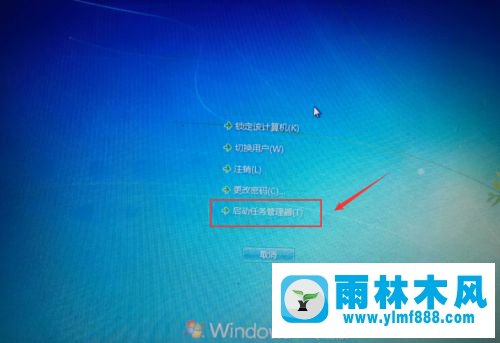
3.进入任务管理器后点击流程;
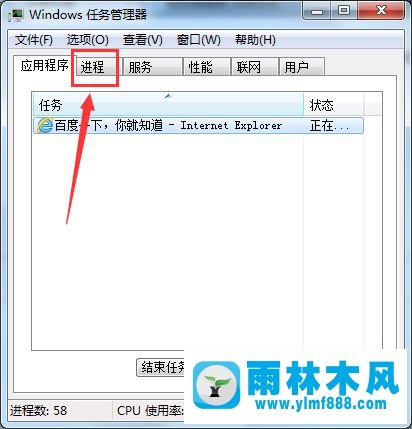
4.点击选择explorer.exe的流程,然后点击右下角的结束流程按钮;
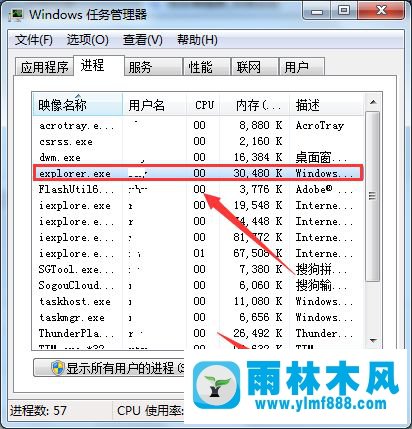
5.系统会弹出一个确认按钮,并单击结束流程按钮。
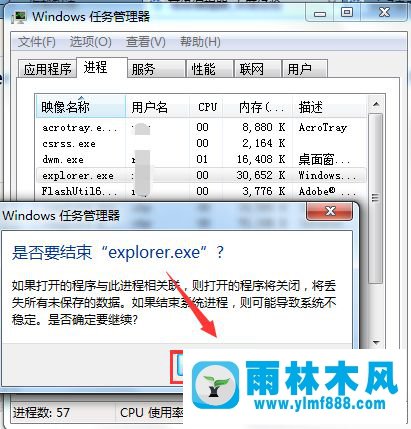
6.这时桌面图标会全部暂时消失。回到任务管理器,点击应用选项卡,然后点击下面的新建任务按钮;
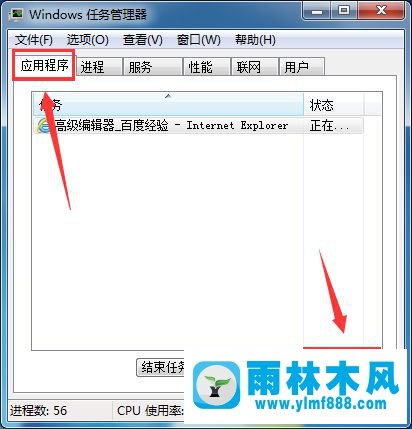
7.在新任务窗口中输入explorer.exe,然后单击确定;
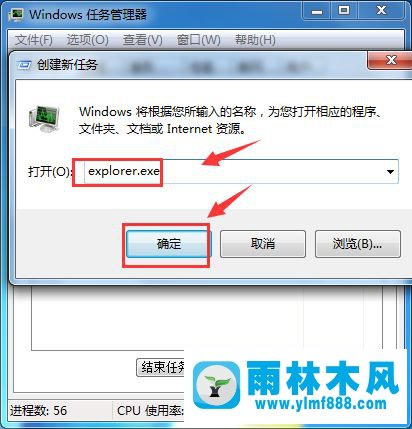
8.看桌面右下角,小音箱的音量图标又回来了。

通过以上方法,可以解决解决win7系统任务栏没有音量图标的问题。遇到同样情况的用户可以参考上面的方法步骤来解决。
本文来自雨林木风www.ylmf888.com 如需转载请注明!
雨林木风系统栏目
热门雨林木风系统教程
最新系统下载
-
 雨林木风 GHOST Win10纯净版(版本 2021-07-01
雨林木风 GHOST Win10纯净版(版本 2021-07-01
-
 雨林木风系统(Nvme+USB3.X)Win7 2021-07-01
雨林木风系统(Nvme+USB3.X)Win7 2021-07-01
-
 雨林木风系统(Nvme+USB3.X)Win7 2021-07-01
雨林木风系统(Nvme+USB3.X)Win7 2021-07-01
-
 雨林木风 GHOST Win10装机版(版本 2021-06-02
雨林木风 GHOST Win10装机版(版本 2021-06-02
-
 雨林木风系统(Nvme+USB3.X)Win7 2021-06-02
雨林木风系统(Nvme+USB3.X)Win7 2021-06-02
-
 雨林木风系统(Nvme+USB3.X)Win7 2021-06-02
雨林木风系统(Nvme+USB3.X)Win7 2021-06-02
-
 雨林木风系统Win7纯净版(Nvme 2021-05-07
雨林木风系统Win7纯净版(Nvme 2021-05-07
-
 雨林木风系统(Nvme+USB3.X)Win7 2021-05-07
雨林木风系统(Nvme+USB3.X)Win7 2021-05-07

